نحوه گرفتن لاگ از دستگاه و ارسال آن با Uplooder.net
مقدمه :
تمام فعالیت های پرینتر به صورت مجزا در فایلی ذخیره شده و به این فایل ” Log (لاگ)” گفته می شود. لاگ به ما کمک می کند تا از تمام حرکات پرینتر مطلع شویم و زمانیکه پرینتر با مشکلی رو به رو می شود، با بررسی لاگ آن مشکل را شناسایی کنیم.
با نرم افزار “Creative3D” لاگ از پرینتر فراخوانی می شود و کارشناس شرکت با دریافت و بررسی آن از وضعیت پرینتر شما با خبر میشود. روش دریافت و ذخیره “Log” پرینتر در ادامه توضیح داده شده است.
نحوه فراخوانی لاگ Log از پرینتر
توجه شود که اتصال کامپیوتر و پرینتر برقرار باشد و همچنین پرینتر روشن و برنامه “PrintIT3D” در پرینتر فعال باشد. می توانید قبل از آن لایسنس را فراخوانی کرده تا از اتصال برنامه ها اطمینان حاصل کنید.
ابتدا برنامه “Creative3D” را باز کرده و وارد قسمت “System Log” شوید. در این منو روی دکمه “Save Logs…” کلیک کنید “تصویر اول”.

در صورت اتصال صحیح پس از زدن گزینه “Save Log” پنجره ای باز شده که از شما میخواهد تا محل ذخیره “Log” را مشخص کنید “تصویر دوم”. در این قسمت محل مورد نظر را مشخص کرده تا لاگ در آنجا ذخیره شود.
نکته : لاگ “Log” را جایی ذخیره کنید که به آن دسترسی داشته و بدانید در کجای سیستم می باشد. بهتر است یک پوشه در دسکتاپ “Desktop” ساخته و لاگ “Log” را در آنجا ذخیره کنید.
نکته : چنانچه در پنجره تعیین آدرس ذخیره “Log” گزینه “Make New Folder” را بزنید، می توانید یک فولدر جدید ایجاد و نام آن را به دلخواه تعیین کنید “تصویر دوم”.
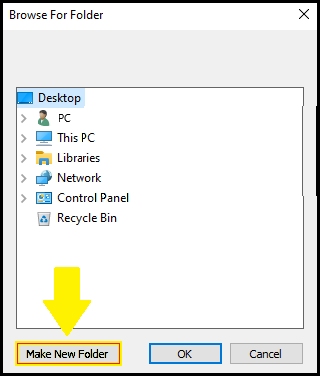
تصویر دوم
پس از انتخاب محل ذخیره، دکمه “OK” را زده تا فایل مربوطه در محل تعیین شده ذخیره شود. نام فایل ذخیره شده “log.c3dl” می باشد.
نکته : شما زمانی نیاز به فرخوانی لاگ خواهید داشت که تکنسین شرکت از شما خواسته باشد. شما قابلیت استفاده از لاگ را ندارید.
نکته : اگر اتصال کامپیوتر با پرینتر برقرار نباشد بعد از زدن گزینه “Save Logs” پیغام خطای “Loading From Printer Failed” داده می شود “تصویر سوم”. در این شرایط باید اتصال کامپیوتر و پرینتر و همچنین فعال بودن برنامه “PrintIT3D” در پرینتر را بررسی کنید. اگر درست نشد از تکنسینی که از شما خواسته لاگ بگیرید کمک بخواهید.
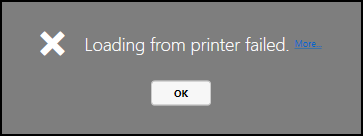
تصویر سوم
نحوه ارسال لاگ برای تیم پشتیبانی شرکت
برای ارسال لاگ دستگاه مراحل زیر را به دقت انجام دهید (تمام مراحل در تصاویر نمایش داده شده است):
1- ابتدا وارد سایت زیر شوید:
2- بر روی گزینه “برای آپلود فایل اینجا کلیک کنید” کلیک کرده تا پنجره انتخاب فایل باز شود.
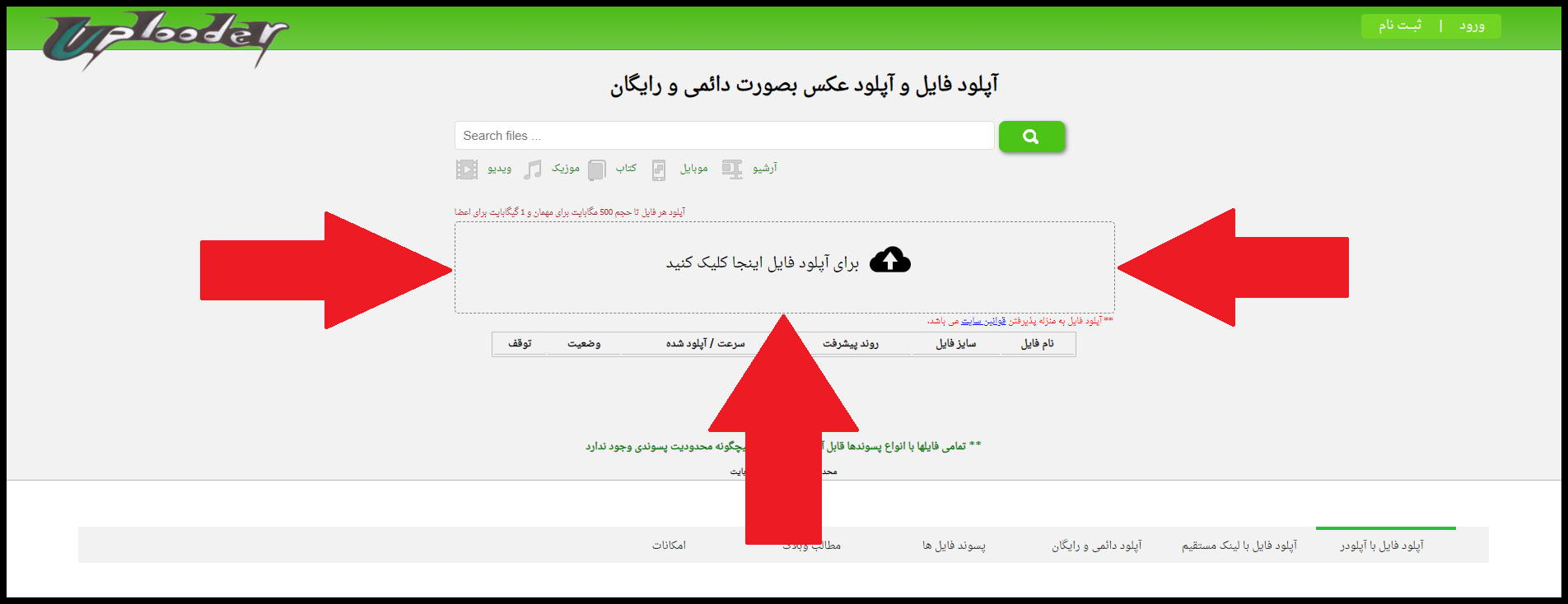
3- در پنجره باز شده به مسیری که فایل لاگ دستگاه را در آنجا ذخیره کرده اید، بروید و فایل مورد نظر را انتخاب کنید و دکمه Open را کلیک نمایید. پسوند فایل مورد نظر باید c3dl. باشد.
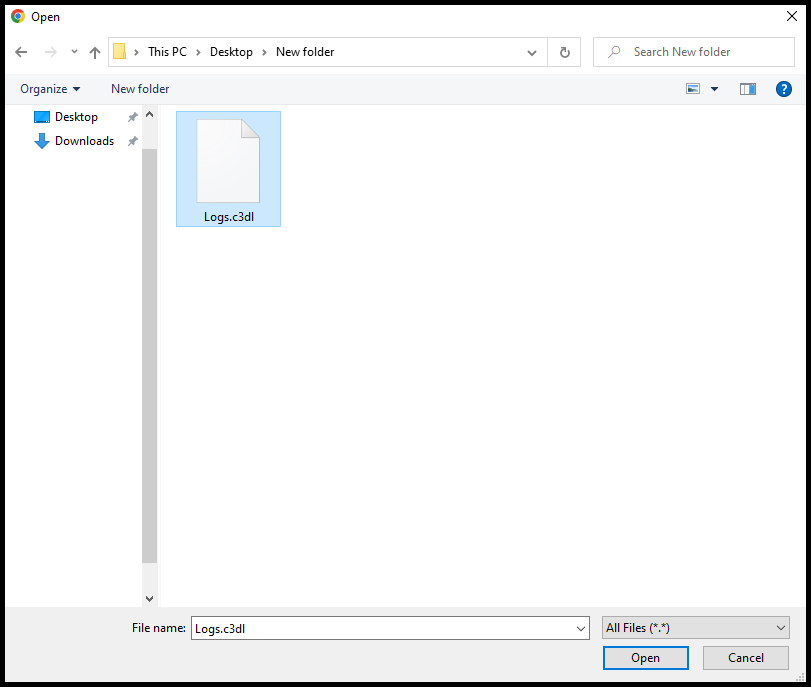
4- پس از فشردن دکمه Open، روند آپلود فایل آغاز شده و زمانی که روند پیشرفت 100% شد، آپلود فایل به پایان رسیده است. همانطور که در تصویر زیر نشان داده شده است.

5- حال در بخش لینک دانلود بر روی آدرس نمایش داده شده یک بار کلیک نمایید تا به رنگ آبی تغییر رنگ دهد. سپس بر روی آدرس آبی رنگ کلیک راست کرده و گزینه Copy را انتخاب کنید (می توانید از دکمه ترکیبی Ctrl و C استفاده کرده تا آدرس کپی شود).
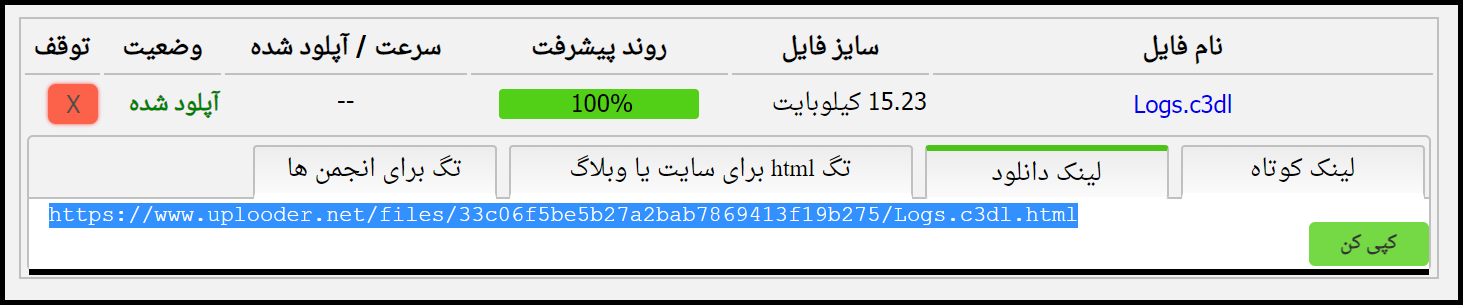
6- حال، به صفحه ارسال تیکت در سایت شرکت بروید و در تیکت مربوطه پس از زدن دکمه ارسال یک پاسخ، در قسمت پاسخ آدرس کپی شده را جایگذاری (paste) کنید. برای این منظور می توانید از دکمه ترکیبی Ctrl + V استفاده نمایید. در آخر دکمه ارسال پاسخ را بزنید (برای اضافه کردن آدرس میتوانید از دکمه ترکیبی Ctrl و V استفاده کنید).
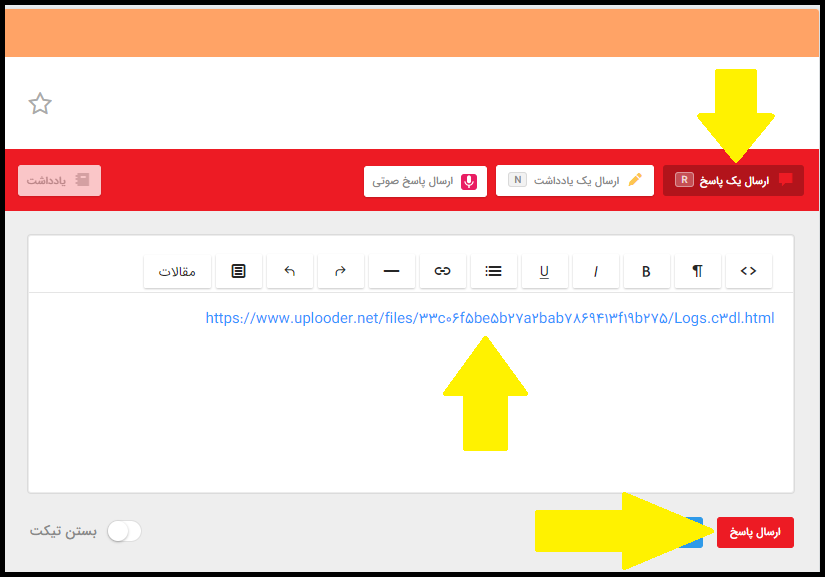
در صورت نیاز می توانید فیلم آموزشی ارسال لاگ را نیز از اینجا مشاهده نمایید.